Artigos em Destaque
- 01 Os 5 melhores softwares gratuitos de migração de dados recomendados
- 02 Baixar grátis do software de transferência para PC
- 03 LapLink PCMover e suas alternativas
- 04 Transferência Fácil do Windows e suas alternativas
- 05 Software de migração de dados Samsung
- 06 O Dell Migrate vale a pena na migração de dados entre PCs
- 07 Como usar o Lenovo Migration Assistant e suas alternativas
- 08 EaseUS Todo PCTrans vs. Laplink PCmover
Neste artigo, você aprenderá:
- O que é a migração de dados da Samsung?
- Revisão da migração de dados da Samsung [Prós e contras]
- Como usar a migração de dados da Samsung
- Alternativa de migração de dados Samsung
O que é a migração de dados da Samsung?
Você está procurando uma maneira de transferir arquivos e pastas de forma rápida e fácil do seu PC para um SSD Samsung? Nesse caso, o Samsung Data Migration (SDM) é a solução perfeita para você. Samsung Data Migration é um programa desenvolvido pela Samsung Electronics. Está disponível para todos os produtos Samsung SSD Series, incluindo 980 Series, 970 Series, 960 Series, 950 Series, 870 Series, 860 Series, 850 Series, 840 Series, 830 Series e 470 Series. Com o Samsung Data Migration, você pode migrar facilmente todos os seus dados do seu dispositivo de armazenamento existente para o seu novo SSD Samsung. E como foi projetado especificamente para uso com SSDs Samsung, você pode ter certeza de que funcionará perfeitamente com sua nova unidade.
O que a migração de dados da Samsung pode fazer por você
- Transfira dados de um dispositivo de armazenamento para um novo SSD Samsung.
- Migre o sistema operacional, o software do aplicativo e os dados do usuário.
- Economize espaço após transferir o sistema operacional para um SSD menor.
- Interface simples para reduzir o tempo de transferência do PC.
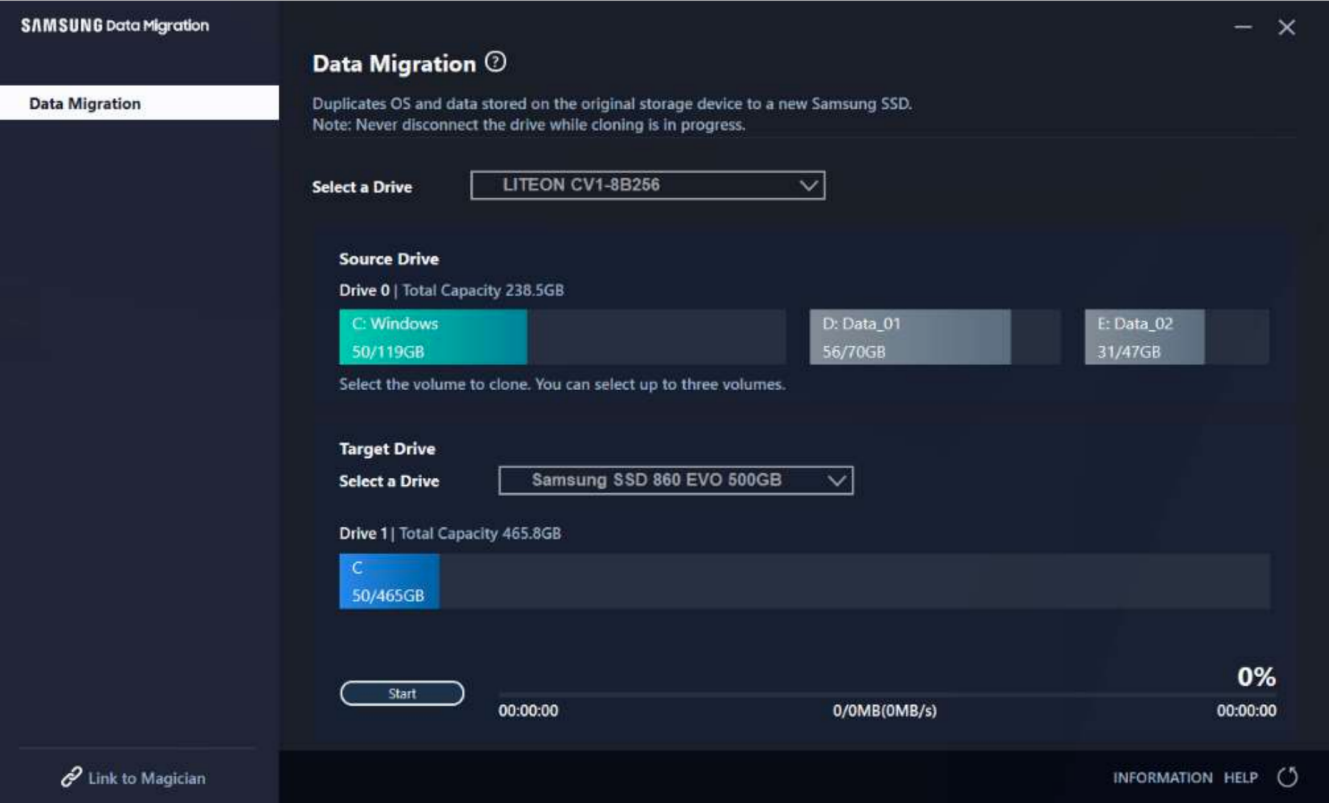
Revisão da migração de dados da Samsung [Prós e contras]
Samsung Data Migration é uma ferramenta útil que move seus dados. Listamos alguns prós e contras deste software, bem como alguns comentários de usuários reais. Espero que nosso artigo seja útil para você.
Prós:
- Fácil de instalar e usar.
- Estável e livre de bugs.
- Suporta todos os tipos de SSD Samsung como unidade de destino.
- Suporta Windows 7/8/8.1/10 (32/64 bits)
Contras:
- Apenas para o sistema Windows.
- Transfira apenas dados para a unidade SSD Samsung.
A migração de dados da Samsung é boa?
Sim, ele faz o seu trabalho sem problemas. Com apenas um clique no seu dispositivo para iniciar o processo de transferência, você pode facilmente copiar tudo de um HDD para um SSD Samsung - tudo sem problemas! Existem apenas algumas restrições sobre as quais você pode ler no guia do usuário em seu site oficial, mas são fáceis de seguir uma vez cientes delas!
A migração de dados da Samsung é confiável?
Sim, o Samsung Data Migration é uma ferramenta confiável. Este software ajuda você a migrar dados para um novo SSD Samsung. É fácil de usar e transfere seus dados de forma estável. O Samsung Data Migration é compatível com seus computadores Windows.
A migração de dados da Samsung é gratuita?
Sim, o software Samsung Data Migration é gratuito, tornando-o uma solução acessível para qualquer pessoa que precise migrar seus dados. Se você precisar migrar seus dados, o software Samsung Data Migration é uma ótima opção que não custa nada.
Aqui estão algumas análises que coletamos de alguns fóruns - Tom's Hardware e RedFlagDeals. Você pode tomar esses comentários como referência.
"Eu uso; deve ser bom o suficiente para a maioria dos casos; apenas certifique-se de estar usando a versão mais recente do software do site da Samsung, pois a versão que acompanha seu SSD pode estar desatualizada." - RedFlagDeals
"Funcionou bem para mim quando usei a versão mais antiga para o meu 840." - RedFlagDeals
"O software Samsung funciona apenas de uma maneira. Ele copia apenas para uma unidade Samsung. Ele não fará backup do SSD Samsung em sua unidade antiga." - RedFlagDeals
"Eu usei o aplicativo de migração SSD Samsung muitas vezes com bom sucesso. Enquanto você está nisso, baixe e instale o driver Samsung SSD. Instale-o primeiro." - Tom's Hardware
"Nas vezes que usei, sim, ele basicamente clonará a unidade original para o novo SSD, assumindo que o novo SSD tem capacidade suficiente para caber tudo, e você pode inicializar a partir dele como se nada tivesse acontecido. "- Tom's Hardware
Como usar a migração de dados da Samsung
Etapa 1: execute o Samsung Data Migration e conecte sua unidade de destino ao seu computador. Você pode clicar no botão "Atualizar" para reconhecer a unidade de destino.
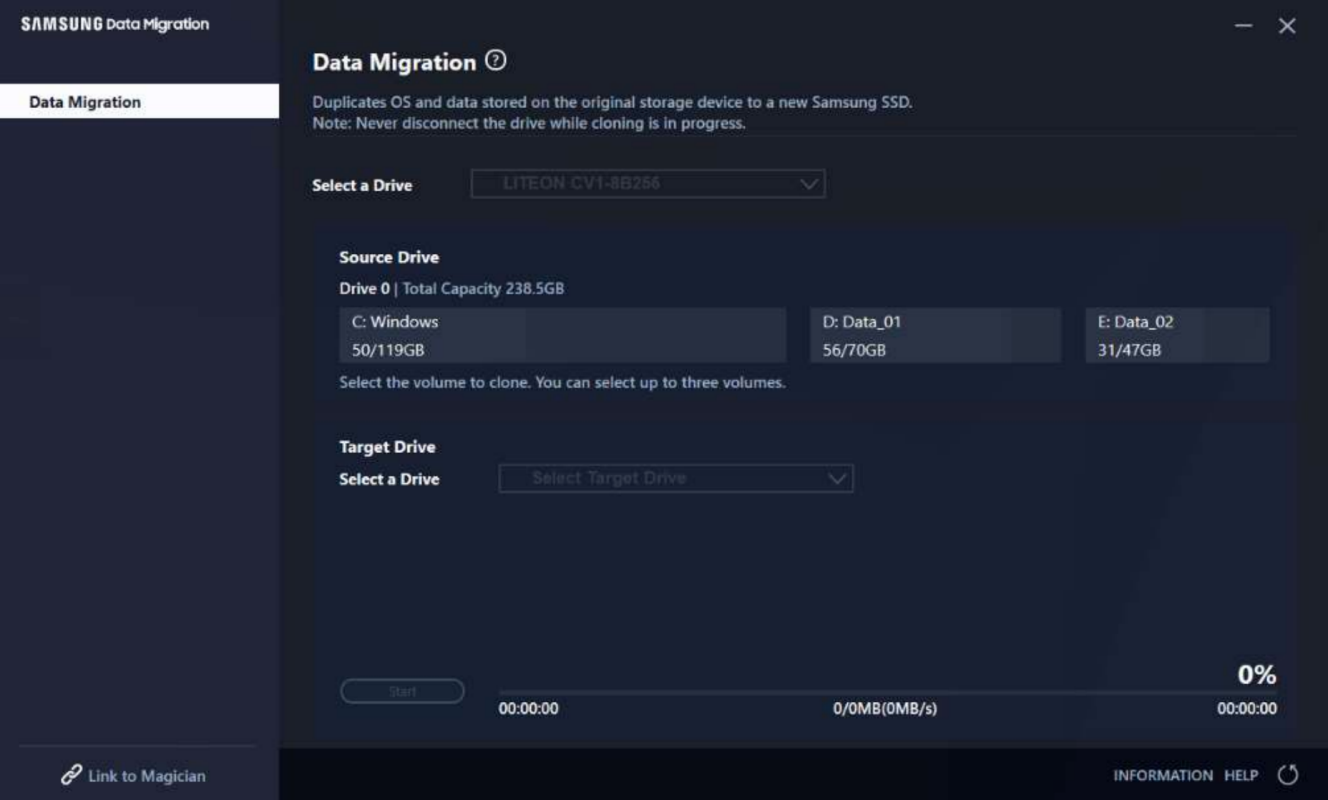
Etapa 2. Selecione a unidade de destino.
Etapa 3. Selecione o(s) volume(s) que deseja clonar.
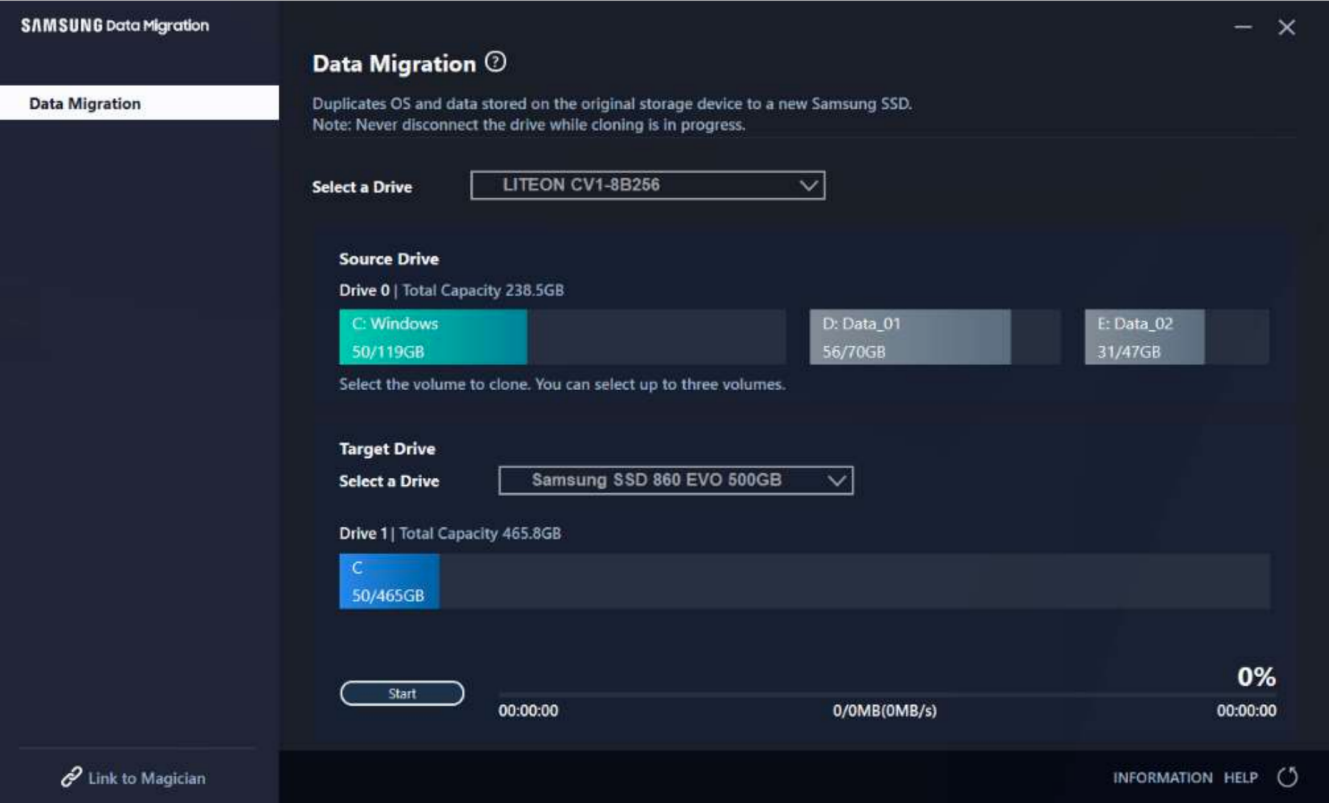
Etapa 4. Clique em "Iniciar" para iniciar o processo de clonagem.
Nota: A velocidade de clonagem pode variar dependendo das especificações do computador e do ambiente operacional.
Quando o processo de clonagem estiver concluído, o computador será desligado automaticamente em 20 segundos.
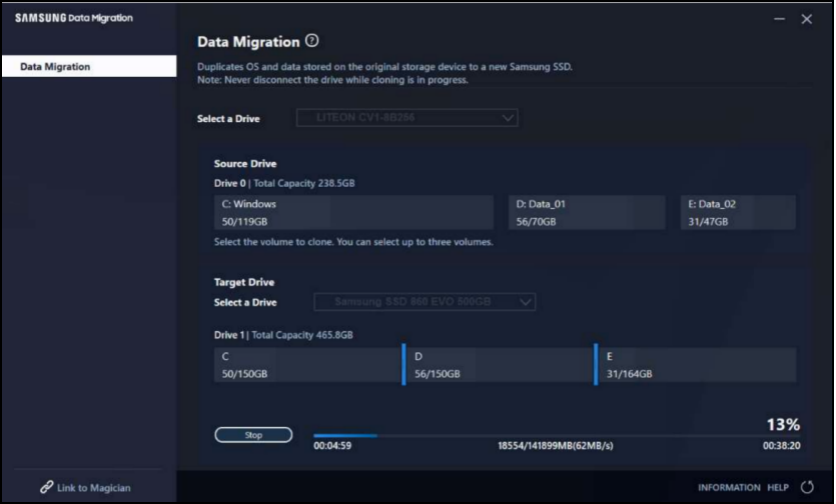
Você pode obter mais detalhes e limitações do processo de migração no Guia do usuário em inglês .
Você também pode aprender a usar o Samsung Data Migration neste vídeo.
Alternativa de migração de dados Samsung
Samsung Data Migration é uma ótima ferramenta para migrar dados de uma unidade para outra Samsung SSD. No entanto, existem algumas limitações para o Samsung Data Migration. Se você está procurando uma ferramenta alternativa para migrar dados de uma unidade para outra ou de um PC para outro, considere o EaseUS Todo PCTrans . EaseUS Todo PCTrans é uma ferramenta profissional de migração de dados que suporta uma ampla variedade de dispositivos de origem e destino.
Passo 1. Abra o EaseUS Todo PCTrans nos dois computadores. Escolha "PC para PC" para ir ao próximo passo.

Passo 2. Escolha este PC como um PC novo ou antigo. Conecte dois PCs através da rede, digitando a senha ou o código de verificação do PC de destino. Além disso, certifique-se de ter escolhido a direção de transferência correta e clique em "Conectar" para continuar.
O código de verificação está no canto superior direito da tela principal "PC para PC" no computador de destino.

Passo 3. Depois, escolha "Arquivos" e selecione os arquivos a serem transferidos.

Passo 4. Selecione os arquivos específicos conforme desejar. Além disso, você pode clicar no ícone Configurações para personalizar o caminho de armazenamento para os dados transferidos.
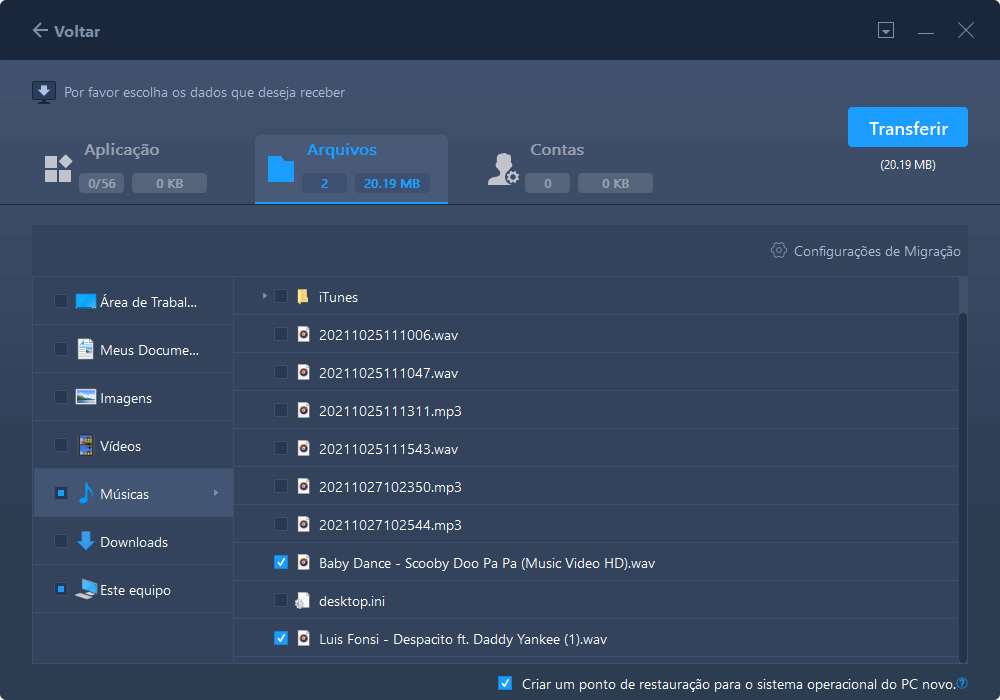
Passo 5. Agora, clique em "Transferir" para começar a transferir arquivos do PC para o PC. O tamanho do arquivo determina o tempo de transferência. Espere pacientemente.

Além disso, o EaseUS Todo PCTrans oferece vários recursos exclusivos.
- Várias opções de transferência: EaseUS Todo PCTrans oferece formas de transferência flexíveis. Você pode optar por transferir arquivos por meio da conexão de rede ou arquivo de imagem.
- Dispositivo de destino ilimitado: Com a ajuda do EaseUS Todo PCTrans, você pode transferir seus dados para qualquer dispositivo, incluindo PC, laptop, HDD, SDD de outras marcas, disco rígido externo, unidade flash USB ou cartão SD.
- Resgate de dados: EaseUS Todo PCTrans pode restaurar arquivos e programas de um computador morto não inicializável na forma de transferir seus dados do seu disco rígido antigo para o novo computador.
- Migração de configurações: EaseUS Todo PCTrans fornece a maneira mais fácil de transferir todos os seus dados, incluindo configurações de programas, preferências, configurações de bateria e até mesmo dados do usuário, para o novo PC. Isso economizará significativamente seu tempo de redefini-los.
Conclusão
Samsung Data Migration é uma ferramenta de software desenvolvida pela Samsung para ajudar os usuários a transferir dados de forma rápida e fácil de seu dispositivo de armazenamento antigo para um novo SSD Samsung. O Samsung Data Migration oferece suporte a uma ampla variedade de tipos de arquivos, incluindo fotos, músicas, vídeos e documentos. Embora o Samsung Data Migration seja uma ferramenta útil para migrar dados, ele deve ser usado sob algumas restrições. É por isso que os usuários devem considerar o uso de uma ferramenta alternativa, como EaseUS Todo PCTrans. O EaseUS Todo PCTrans é mais versátil que o Samsung Data Migration e suporta mais tipos de arquivos e sistemas operacionais. Além disso, o EaseUS Todo PCTrans oferece um período de teste antes da compra.
Este artigo ajudou você?
Artigo Relacionado
-
[Fácil e Rápido] Como Transferir Tudo para um Novo Notebook
![author icon]() Rita 2024-09-29
Rita 2024-09-29 -
Corrigir Aguarde até que o programa atual termine de desinstalar - Guia prático
![author icon]() Leonardo 2024-11-28
Leonardo 2024-11-28 -
Duas maneiras de mover os jogos de Epic para outra unidade [2025 Novo]
![author icon]() Leonardo 2025-07-31
Leonardo 2025-07-31 -
Como Copiar Arquivos pelo Prompt de Comando
![author icon]() Leonardo 2024-09-29
Leonardo 2024-09-29